Kort recension om Apowersoft Watermark Remover från 4 perspektiv
Är Apowersoft Watermark Remover så bra som den påstår? För att ta reda på svaret, här i den här artikeln, kommer du att se en kort men detaljerad recension av Apowersoft Watermark Remover från dess funktioner, fördelar, nackdelar och prissättning till guiden om hur du använder den för att ta bort videovattenstämplar. Allt du behöver veta om denna remover finns här i ett paket. Dessutom kommer du också att lära dig det bästa alternativet till Apowersoft Watermark Remover som också tillhandahåller din utmärkta service för borttagning av vattenstämplar. Fortsätt läsa och se mer.
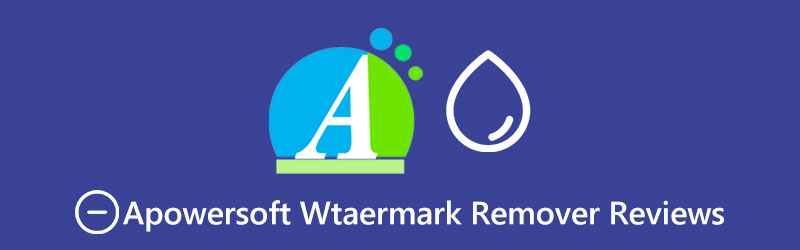
- GUIDELISTA
- Del 1: Apowersoft Watermark Remover Review [Funktioner & för- och nackdelar]
- Del 2: Bästa alternativet till Apowersoft Watermark Remover
- Del 3: Vanliga frågor om Apowersoft Watermark Remover
Del 1: Apowersoft Watermark Remover Review [Funktioner & för- och nackdelar]
Apowersoft Watermark Remover har både desktop- och onlineversioner. För att undvika förvirring är följande innehåll huvudsakligen en kort genomgång av desktopversionen av removern. För det första är huvudfunktionen hos denna remover att hjälpa dig att ta bort vattenstämplar och alla andra brister från videon och foton. Under tiden kan du till och med göra tvärtom som att lägga till en vattenstämpel till dina videor eller foton. Och precis som vanliga appar tillåter den här appen också batchvattenmärkesprocessen, vilket kommer att spara dig mycket problem. Fortsätt läsa för att se fler funktioner som skiljer Apowersoft Watermark Remover från andra removers, såväl som prissättning, för- och nackdelar.
Flera funktioner:
◆ Lämnade ingen radering efter att ha tagit bort vattenstämplar från videor/foton.
◆ Lägg till texter/ikoner till fotot/videon som en logotyp med inbyggda typsnitt.
◆ Anpassa dina vattenstämplar med flera förinställningar och verktyg.
◆ Ta emot utdatafilerna med välkalkylerad kvalitet och rimlig storlek.
Prissättning:
Apowersoft erbjuder tre olika prisplaner för personligt bruk med appen Apowersoft Watermark Remover. Du kan köpa appen månadsvis för $19 per månad eller köpa tjänsten för en livstid på $39 för en gångs skull.
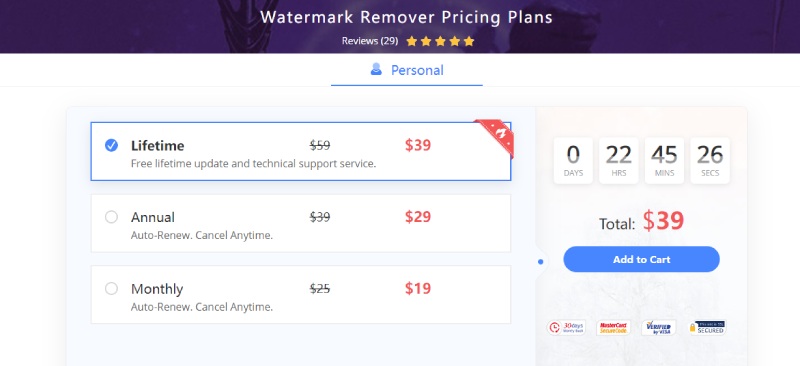
- Komprimera video storlek för att spara mer utrymme samtidigt som kvaliteten bevaras.
- Naturlig täckning av vattenstämplarna utan att förstöra innehållet.
- Inga begränsningar för videons längd som laddas upp.
- Stöd ett brett utbud av video- och fotoformat.
- Mindre kompatibilitet med mobiltelefoner.
- Tillhandahåll endast begränsade funktioner med att lägga till eller ta bort vattenstämplar.
- Inga Mac- och Linux-versioner är tillgängliga.
Hur man använder Apowersoft Watermark Remover för att ta bort videovattenstämpel
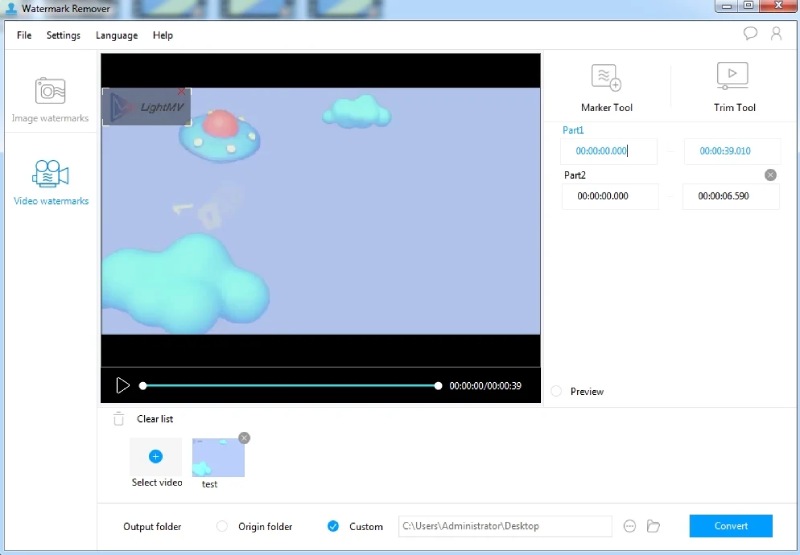
Ladda ner remover från Apowersofts officiella webbplats. Installera och starta sedan appen på din dator.
Klicka på Ta bort vattenstämpel från video för att välja en fil från din enhet att importera.
Därefter måste du klicka på Urvalsverktyg knappen och en ruta kommer att dyka upp för dig som täcker vattenstämpeln. Justera rutans position genom att dra.
Klicka slutligen på Konvertera knappen för att låta programvaran ta bort den automatiskt. Dessutom kan du klicka på Öppen mapp knappen för att se din fil.
Del 2: Bästa alternativet till Apowersoft Watermark Remover
Genom att ha fler alternativ kan du bättre hantera problem med vattenstämplar när Apowersoft går sönder eller du vill ha en ny upplevelse. Lär dig därför känna det bästa alternativet till Apowersoft Watermark Remover – ArkThinker Video Converter Ultimate. Detta är mer än bara en remover. Förutom att täcka eller ta bort vattenstämplar från videor kan du också trimma, beskära eller slå samman videor.
- Trimma videor med flera redigeringsfunktioner.
- Ta enkelt bort vattenstämplar från en video.
- Lägg till dina egna vattenstämplar i videon.
- Erbjud verktyg för både video och ljud i ett paket.
Apowersoft Watermark Remover Alternativ: Hur man tar bort vattenstämpel från video
Ladda ner och installera alternativet på din dator gratis. Starta sedan programvaran och klicka direkt på Verktygslåda knappen på huvudgränssnittet, som leder dig till verktyget för borttagning av vattenstämpel.

Hitta Video Watermark Remover och klicka på den. Sedan visas ett popup-fönster och du måste klicka på Plus för att importera videon som du vill ta bort vattenstämpeln. Att dra videon till popupen fungerar också.
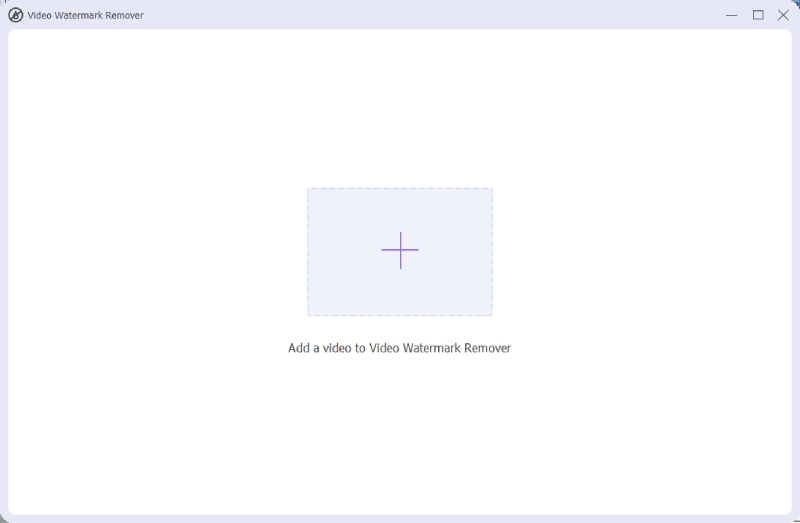
Klicka sedan på Lägg till område för att ta bort vattenstämpel knappen för att rita upp ett täckområde. Därefter kan du ändra dess storlek och position genom att klicka på inställningarna under förhandsgranskningsfönstret. När du är klar klickar du på Exportera knappen för att exportera denna video utan vattenstämpel.

Del 3: Vanliga frågor om Apowersoft Watermark Remover
Är det olagligt att använda Apowersoft Watermark Remover crack?
Ja det är det. Det är inte legitimt om du använder sprickan för att aktivera borttagningens fulla funktionalitet, vilket också kan orsaka potentiella risker och inte kan erbjuda dig den grundläggande garantin som tjänstemannen lovade för lagligt köp. Du kan dock prova Apowersoft Online Watermark Remover för att ta bort vattenstämplar gratis.
Är Apowersoft Watermark Remover kompatibel med alla system?
Nej det är det inte. Än så länge har removern bara två versioner som är desktopversionen för Windows och onlineversionen. Mac-system och andra stöds inte. Även om mobilversionen inte är tillgänglig kan du komma åt den online via mobila webbläsare.
Kan Apowersoft Online Watermark Remover ta bort videovattenstämplar?
Ja, det kan det. Men onlineversionen erbjuder en gratis tjänst för att ta bort vattenstämplar. Därför finns det en begränsning på videostorleken du laddar upp, och tillåter endast en maximal videostorlek på 50 MB.
Slutsats
För långvariga foto- eller videoredigerare är Apowersoft Watermark Remover värt ett försök eftersom det också erbjuder en gratis onlineversion där du kan uppleva funktionerna innan du köper. Samtidigt hjälper den naturliga borttagningen av vattenstämplar att spara krångel. Du kan också prova alternativet till det som din backupplan.
Vad tycker du om det här inlägget? Klicka för att betygsätta detta inlägg.
Excellent
Betyg: 4.9 / 5 (baserat på 365 röster)
Hitta fler lösningar
Lägg till musik till video på iPhone, Android, dator och online Lär dig hur du snabbar upp en video på Mac och iPhone med iMovie Adobe Premiere Crop Video – Hur man beskär video i Premiere Omfattande handledning för att vända en video på iPhone för nybörjare Detaljerad guide för att lära dig hur man trimmar videor på TikTok 4 metoder som gör att du enkelt kan göra video 2X snabbareRelativa artiklar
- Redigera video
- Sakta ner en video och gör en video i slow motion på Android
- DaVinci Resolve Speed Editor Review och dess bästa alternativ
- Hur man snabbar upp videor och ljud i Windows Media Player
- Hur man ändrar videohastighet och saktar ner en video med TikTok
- Topp 8 Video Speed Controller-applikationer på stationära datorer och online
- Lär dig att göra slow motion på iMovie och sakta ner din video
- Lär dig hur du snabbar upp en video på Mac och iPhone med iMovie
- Hur man snabbar upp en video på iPhone och iPad med 3 metoder
- Detaljerad guide om hur man saktar ner en video på Snapchat 2022
- Få 3 bästa appar för att snabba upp videor på olika enheter



